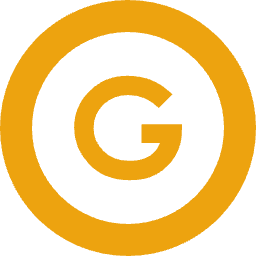リモートデスクトップを起動して、Edgeを開いてください。
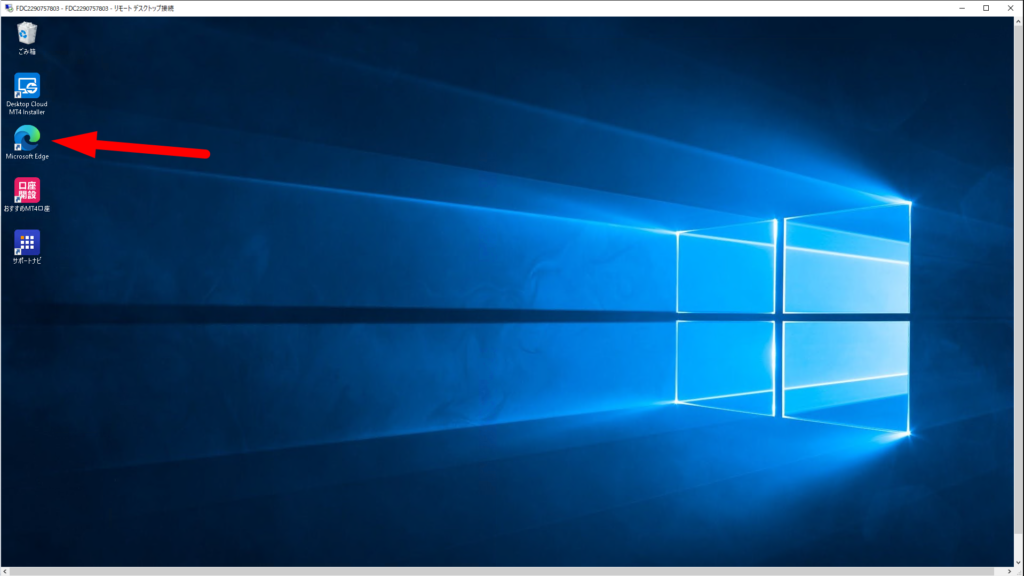
「HFM プラットフォーム」と入力して検索します。
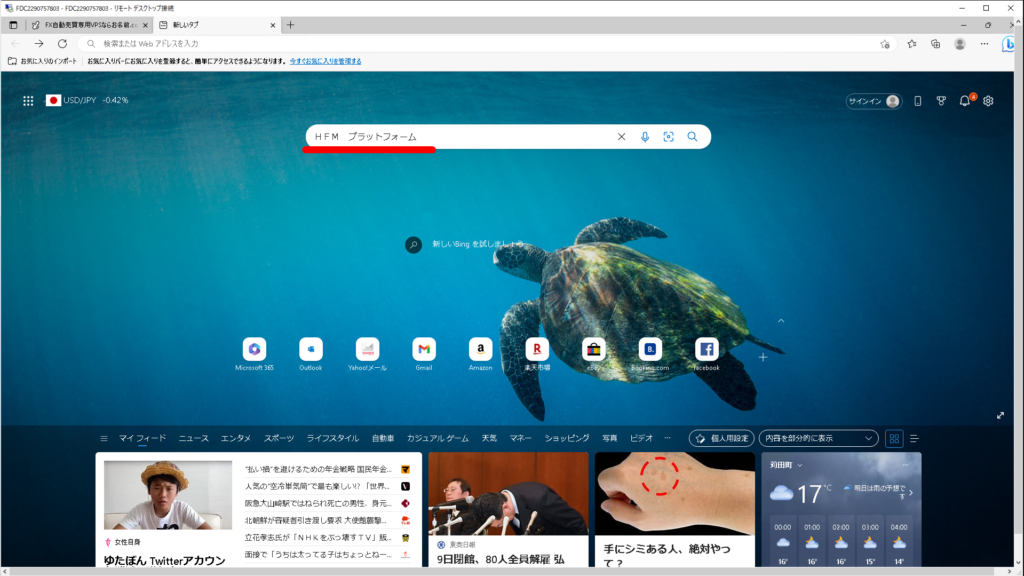
赤枠と同じサイトをクリックしてください。
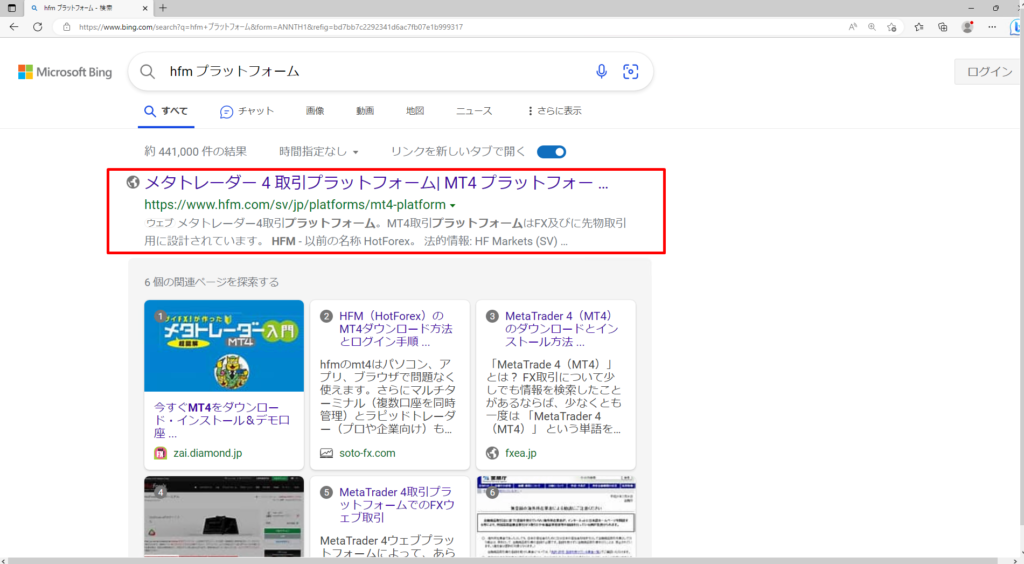
続いて、赤枠の「PC用 MT4」をクリックします。
(毎月HFMのHPは更新されますので、画面が変わっている可能性があります。
その場合は「MT4をダウンロード」を見つけて下さい。)
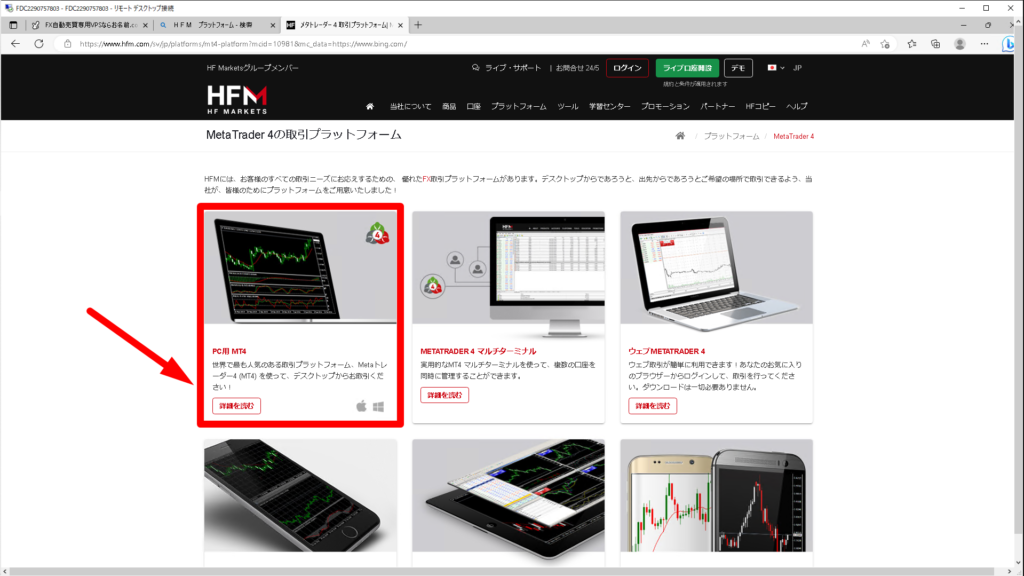
赤枠の「Windowsにダウンロード」をクリックします。
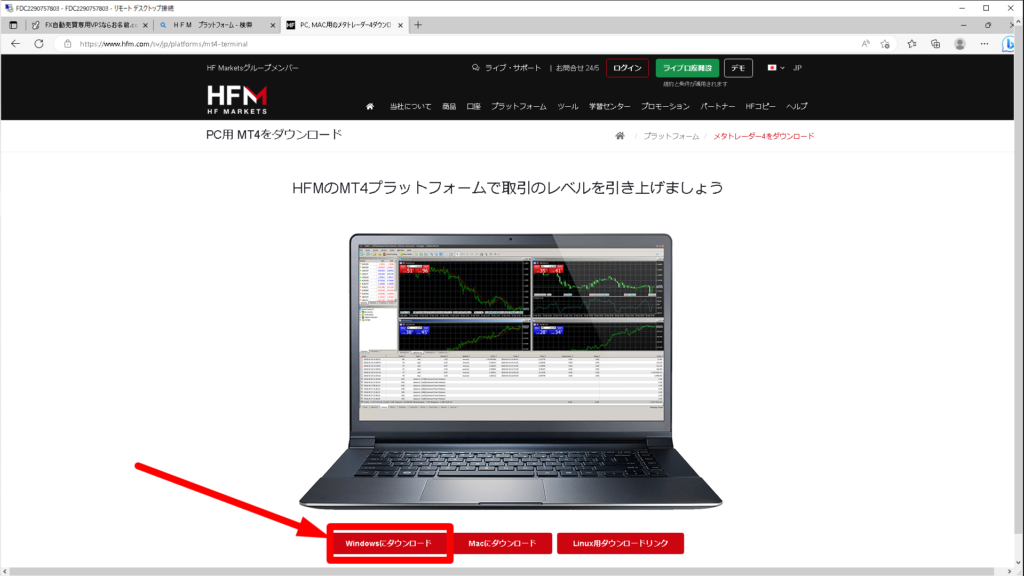
ダウンロードが完了するまで少し待ち、
このように右上にダウンロードした内容が出てきたら、
「ファイルを開く」をクリックしてください。
クリック後は、ブラウザは閉じて大丈夫です。
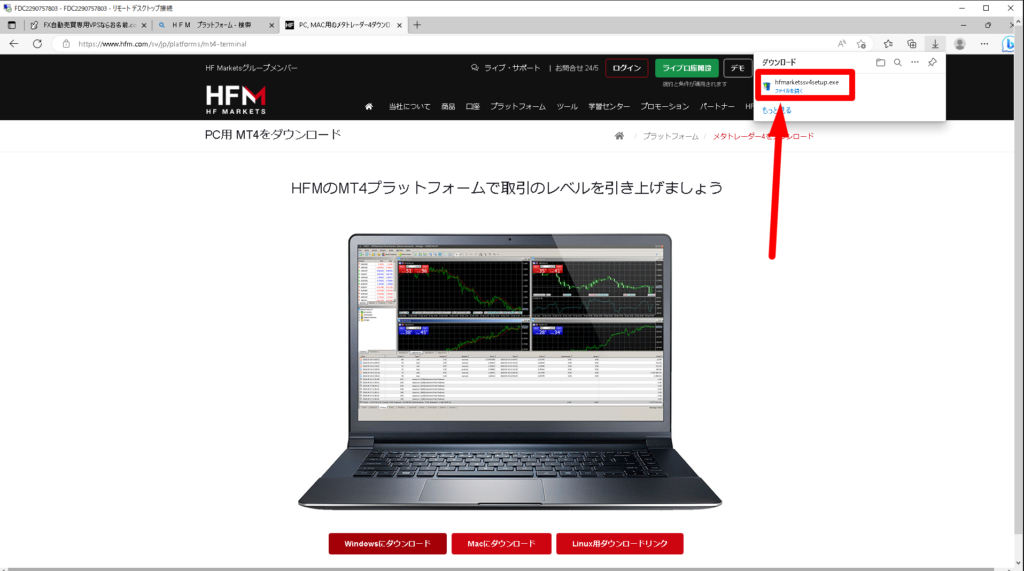
しばらくすると以下のような画面になりますので、
「次へ」をクリックします。
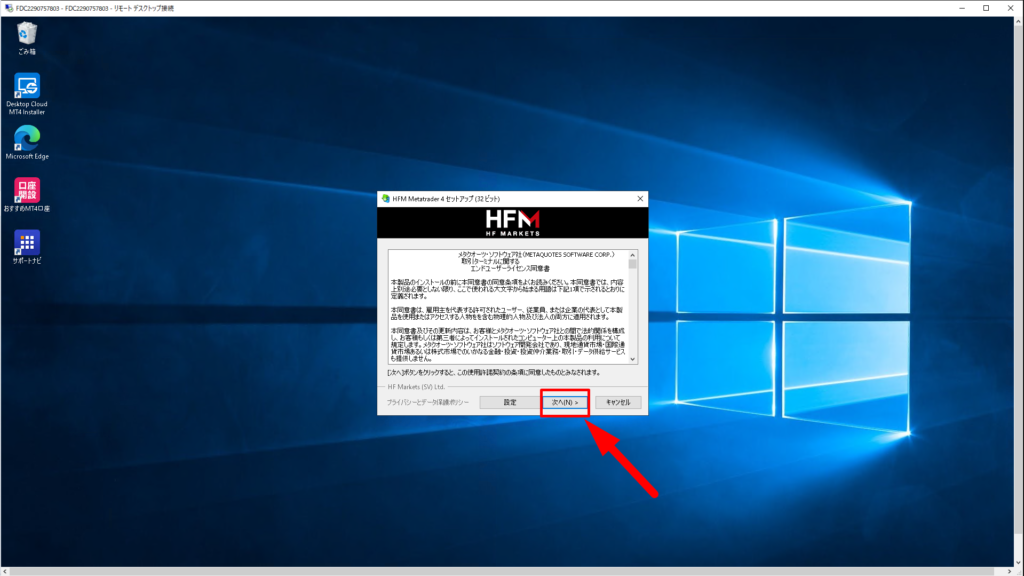
とても楽しそうな方々が登場します☺
彼らの笑顔を見ながらダウンロードが完了するまでお待ちください!
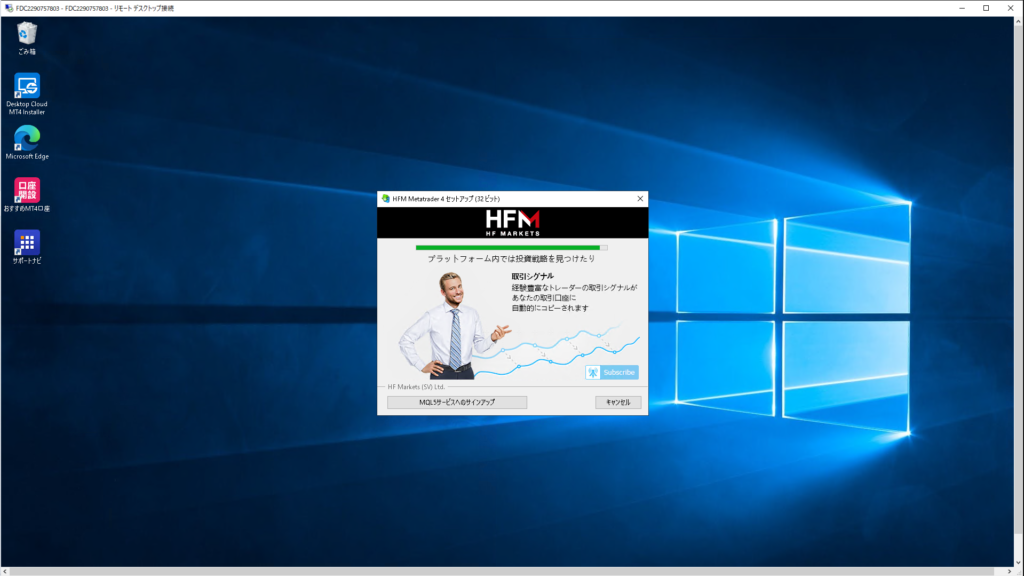
ダウンロードが完了すると、左の赤枠のアイコンが出てきます。
「完了」を押して、そのまま何もせずにしばらくお待ちください。
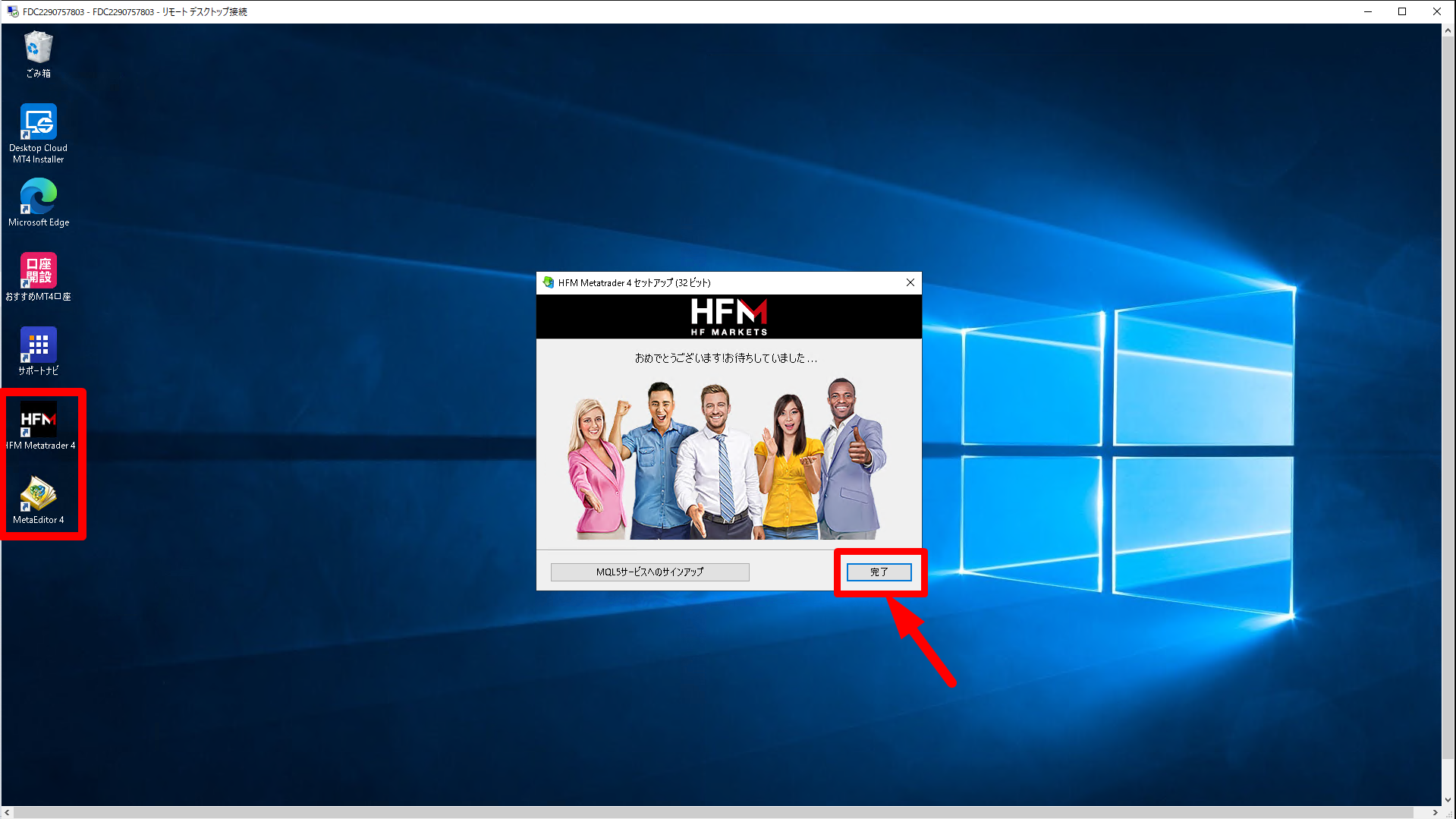
HFMから来たメール「HFMライブ取引口座開設」に記載されている
「サーバー」と同じ表記のものを選択してください。
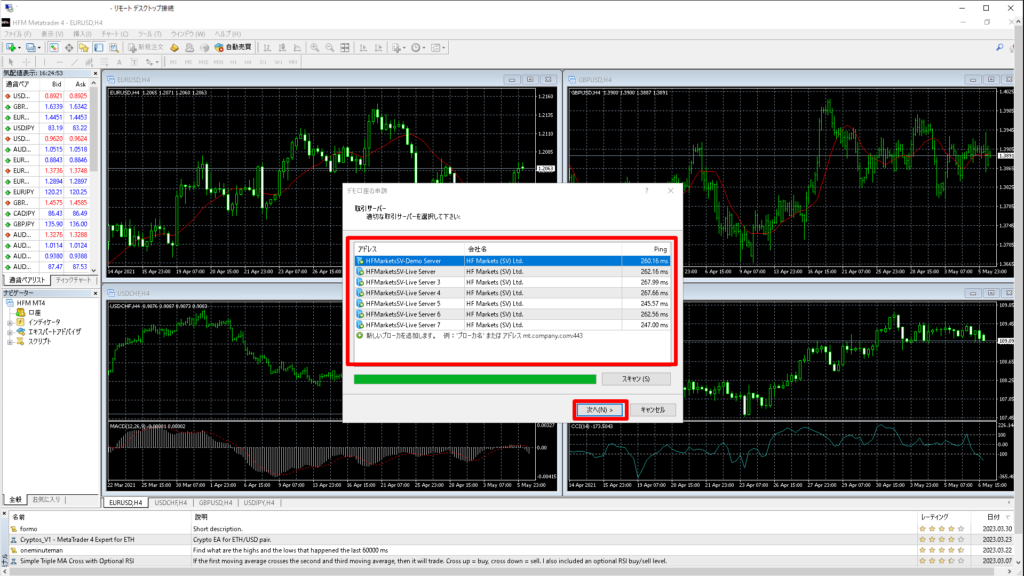
同じメール内にアカウント情報の記載がありますので、
「既存のアカウント」を選択して入力してください。
ログイン:口座番号
パスワード:トレーダーのパスワード
を入力して「完了」を押します。
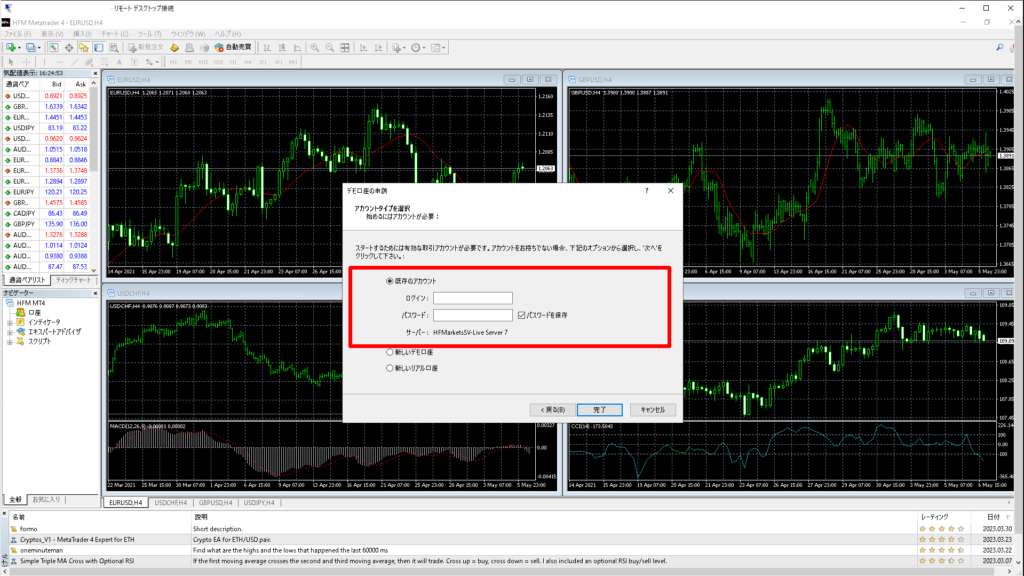
チャートの一番左上に、自分の口座番号が出てきたらログイン完了です!
ログインできたら、その場に表示されているチャートは、
右上の「×」ボタンで全て閉じてください。
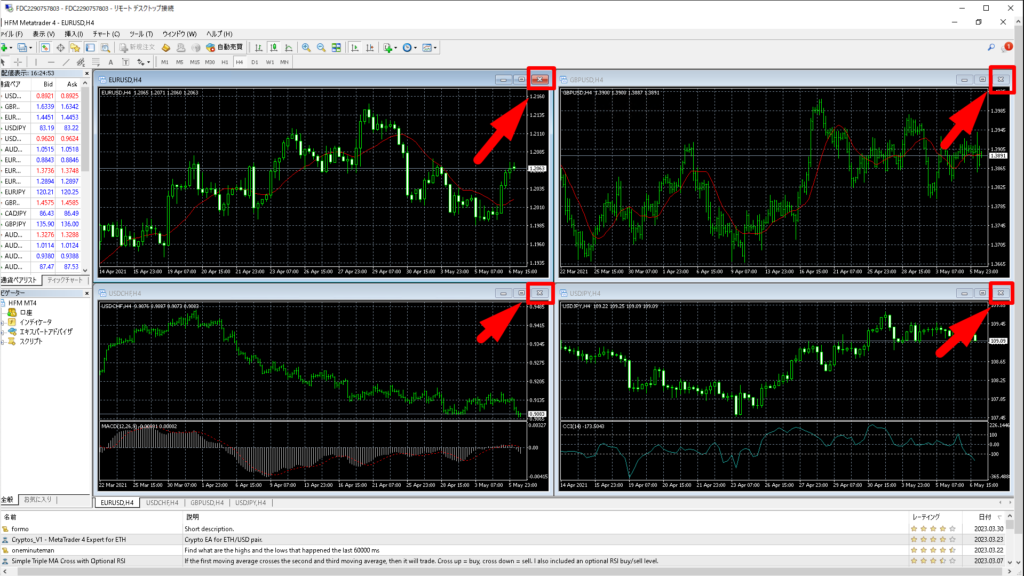
左上の「表示」を選択します。
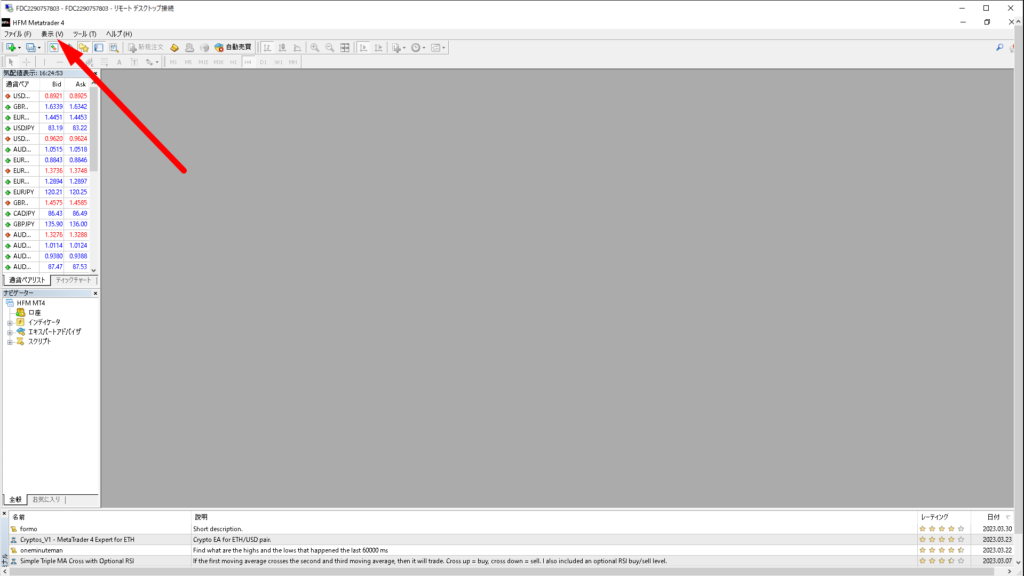
「通貨ペアリスト」を選択します。
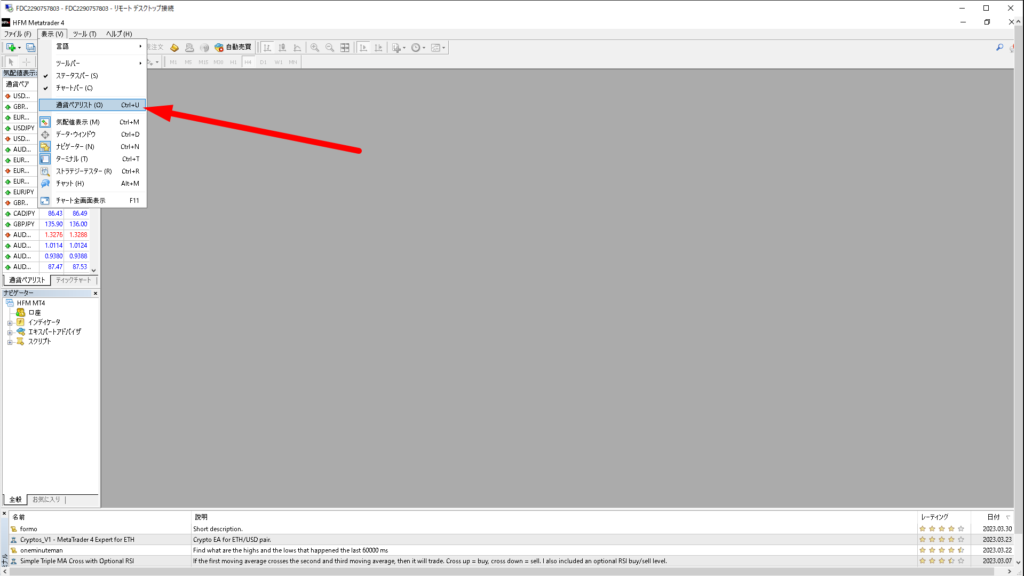
①プレミアム口座の場合「Gold」の左にある「+」をクリックし、
「XAUUSD」をダブルクリックして、
$マークを黄色にしてから「閉じる」をクリックしてください。
②セント口座の場合「GoldCent」の左にある「+」をクリックし、
「XAUUSDc」をダブルクリックして、
$マークを黄色にしてから「閉じる」をクリックしてください。
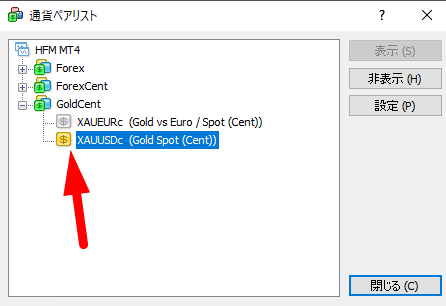
左側にある「気配値表示」のいずれかの通貨ペアの上で「右クリック」して、
「全て非表示」を選択します。
「XAUUSDまたはXAUUSDc」だけになったらOKです。
(何回も押さないと変わらない場合があります)
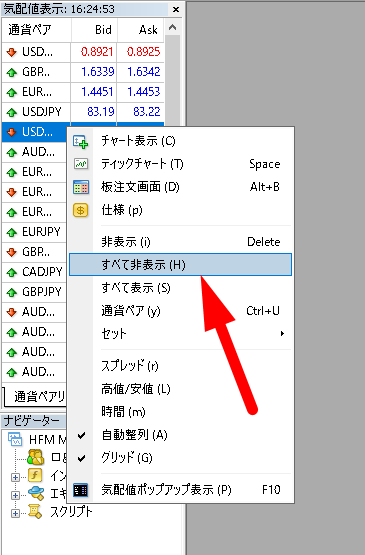
「XAUUSDまたはXAUUSDc」を左クリック&長押しして、
右側にスライドしてください。
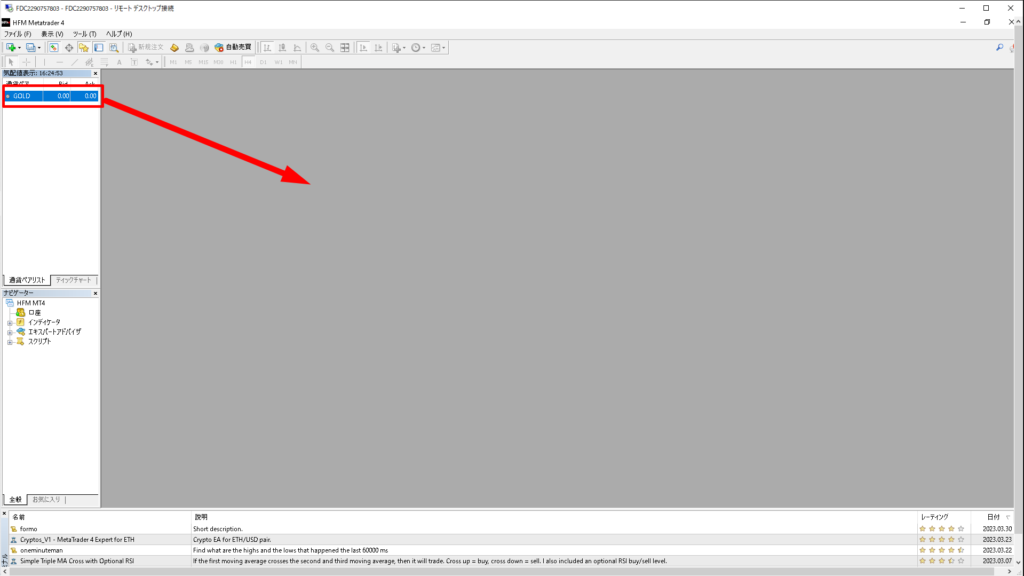
するとチャートが表示されますので、
この上で右クリックして「グリッド」を選択してください。
(チャートに表示されている縦横の線が消えてスッキリします!)
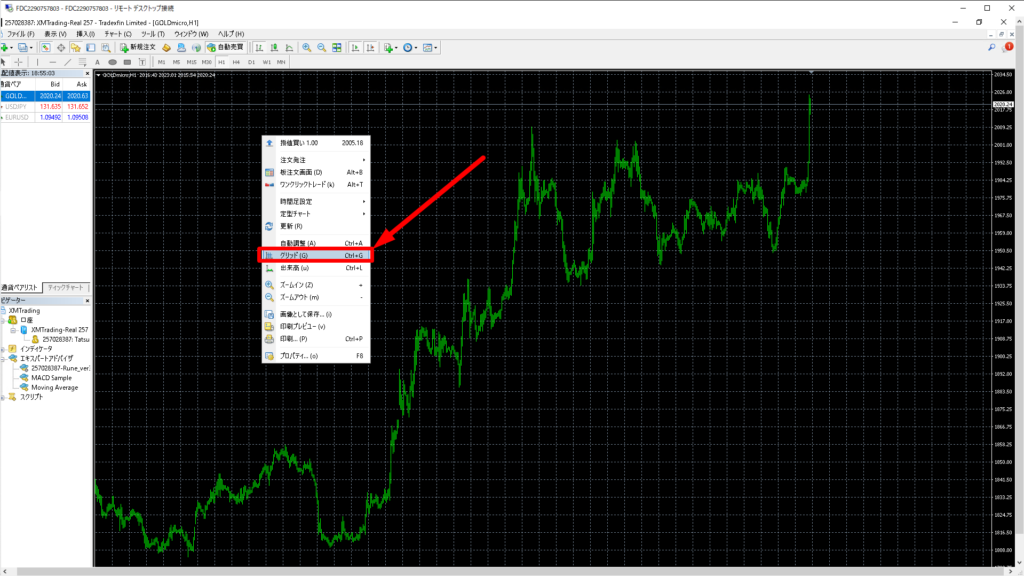
「ファイル」を選択して、赤枠の「データフォルダ開く」を選択します。
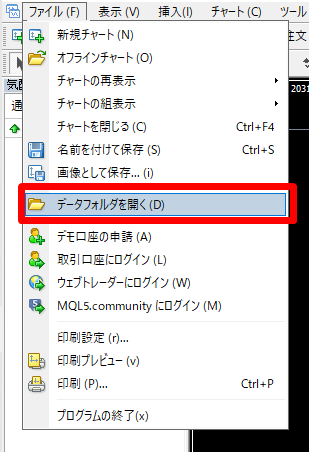
「MQL4」をクリックしてください。
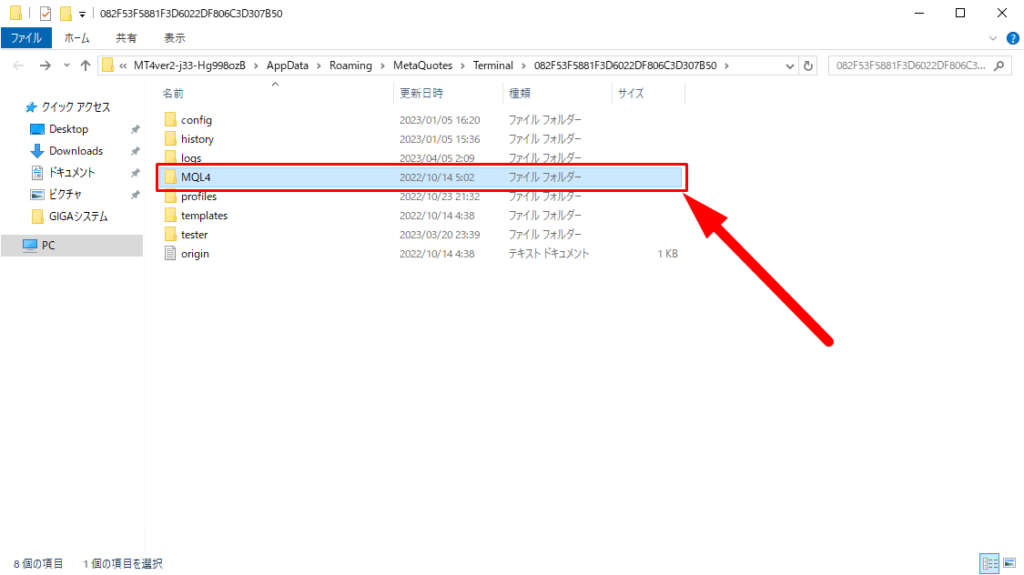
「Experts」をクリックします。
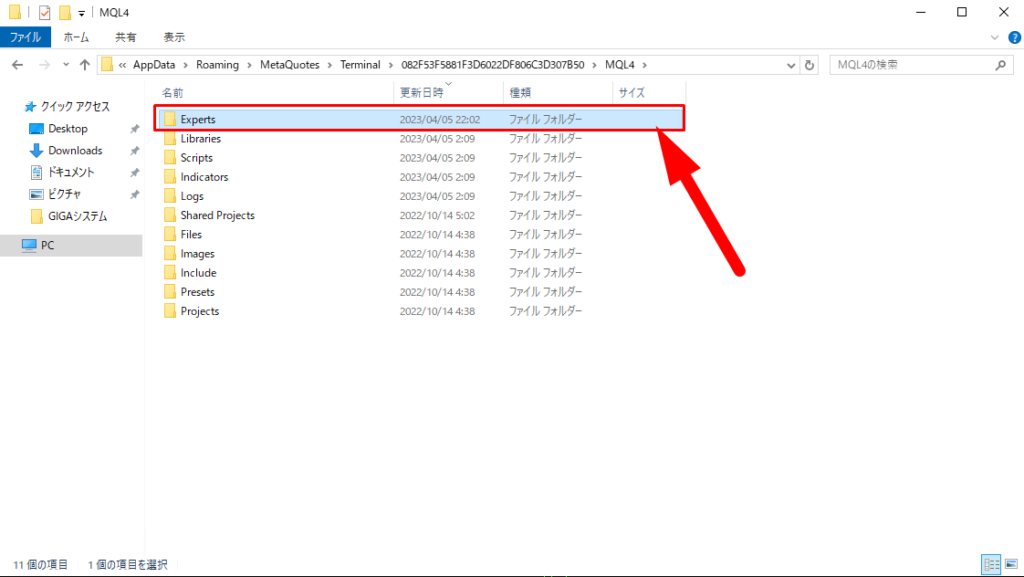
※運営からメールが来ている方は、以下の手順で進みます。
まだメールがきていない方はお待ちください。
メールで配布した「EAシステム」をデスクトップ等にダウンロードしておき、
「〇〇〇〇〇〇〇〇.ex4ファイル」をコピーし、
Expertsフォルダにペーストしてアップロードしてください。
(画像のGIGAは例です。)
※このシステムは「開けないファイル」です!
そのままコピペするだけでOKです!
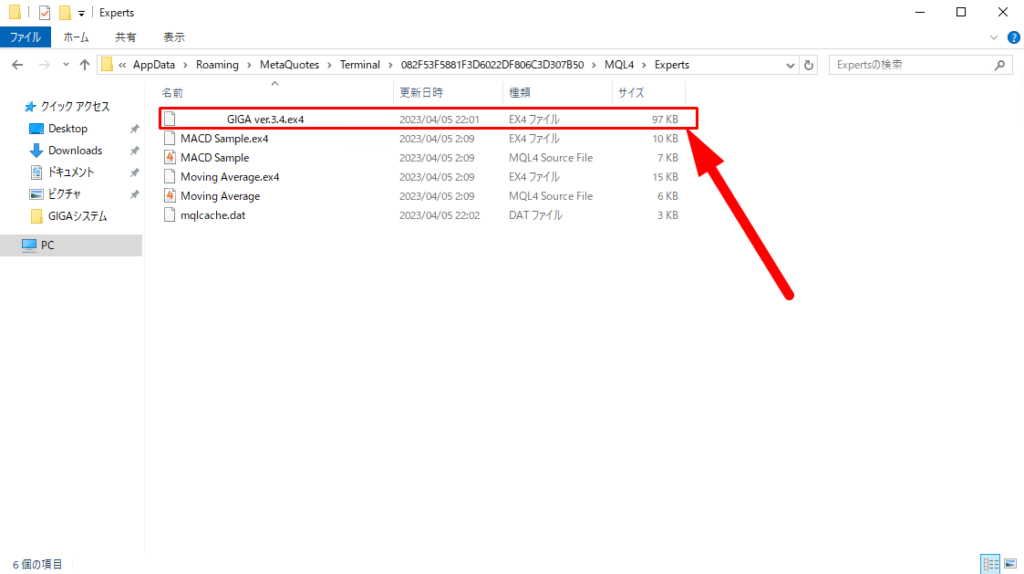
完了したら①⇒②の順番にチャートを閉じてください。
システムが入っても、チャートを再起動しないと読み込みませんのでご注意ください!
※この時に「リモートデスクトップ」を閉じてしまう方が非常に多いのですが、
閉じるのはHFMの「チャート」のみです。
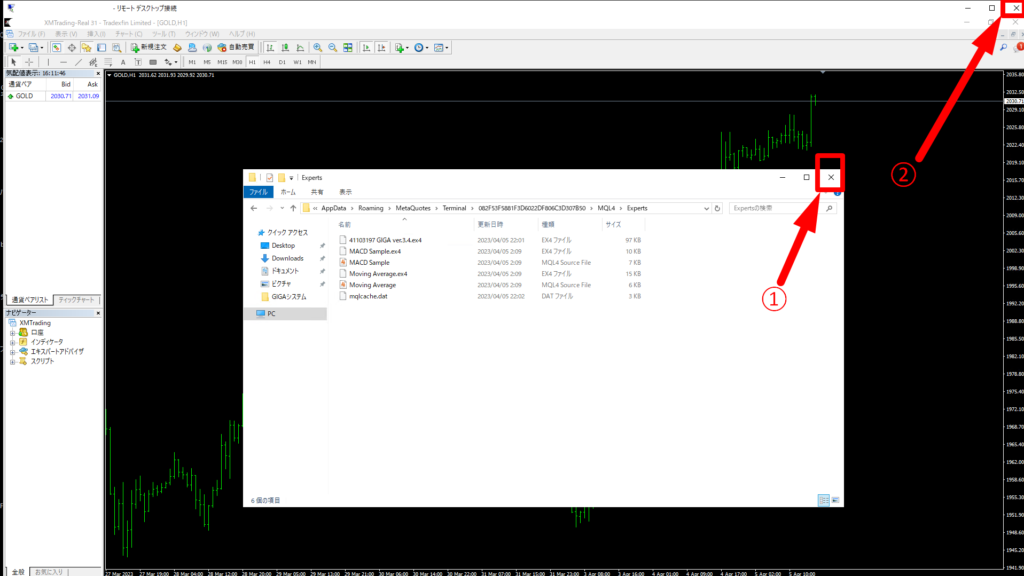
再度、HFMのチャート(HFM Metatrader 4)を立ち上げてください。
次に左側にある「ナビゲーター」の「エキスパートアドバイザー」を開きます。
この中に「〇〇〇〇〇〇〇〇.ex4」というファイルがありますので、
左クリック&長押しで右にスライドしてください。
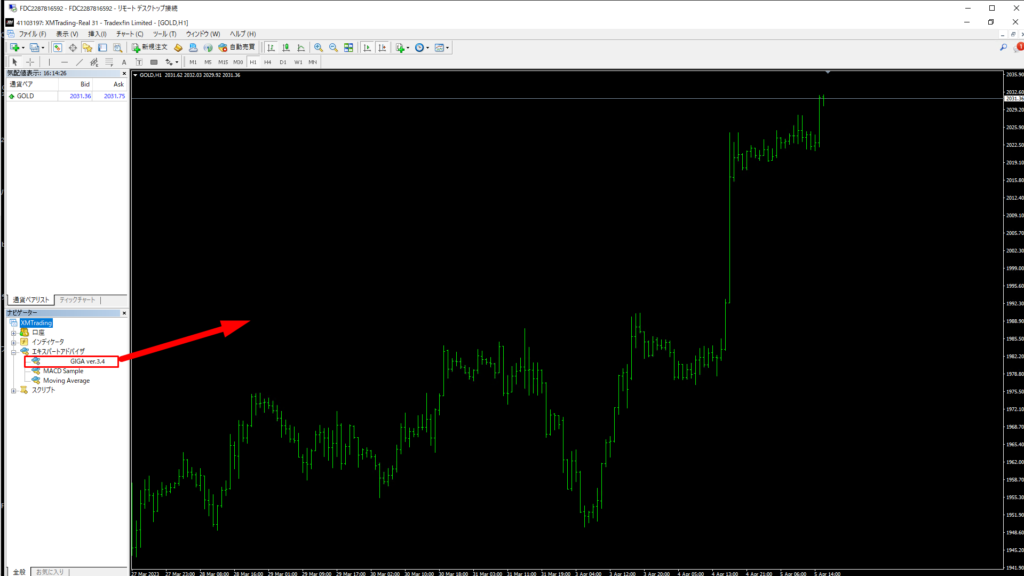
枠のチェックボックスをクリックしてから、
OKをクリックしてください。
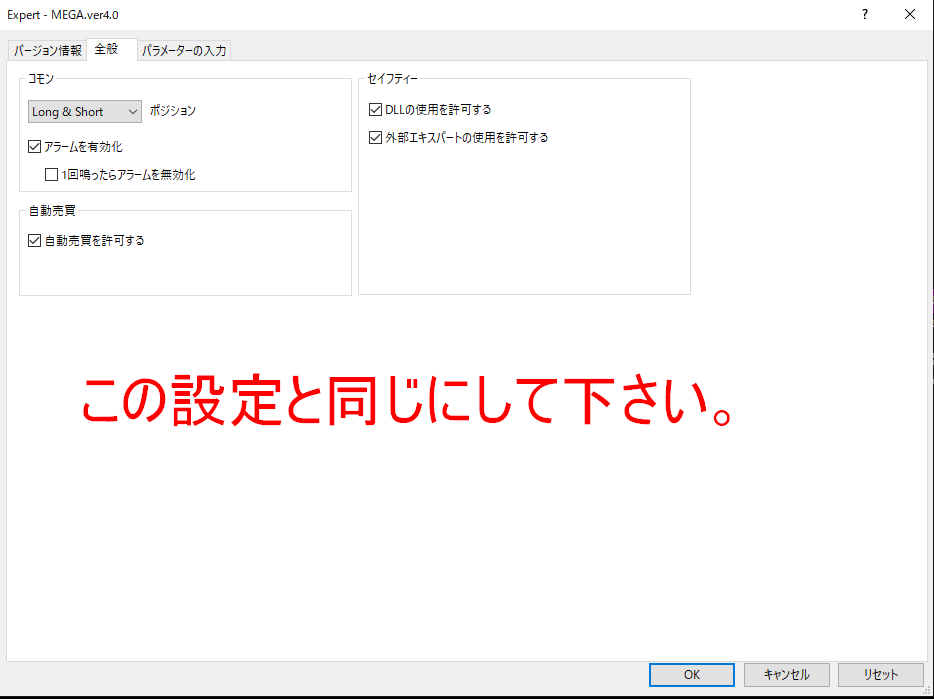
右上に文字が出てきたらOKです!
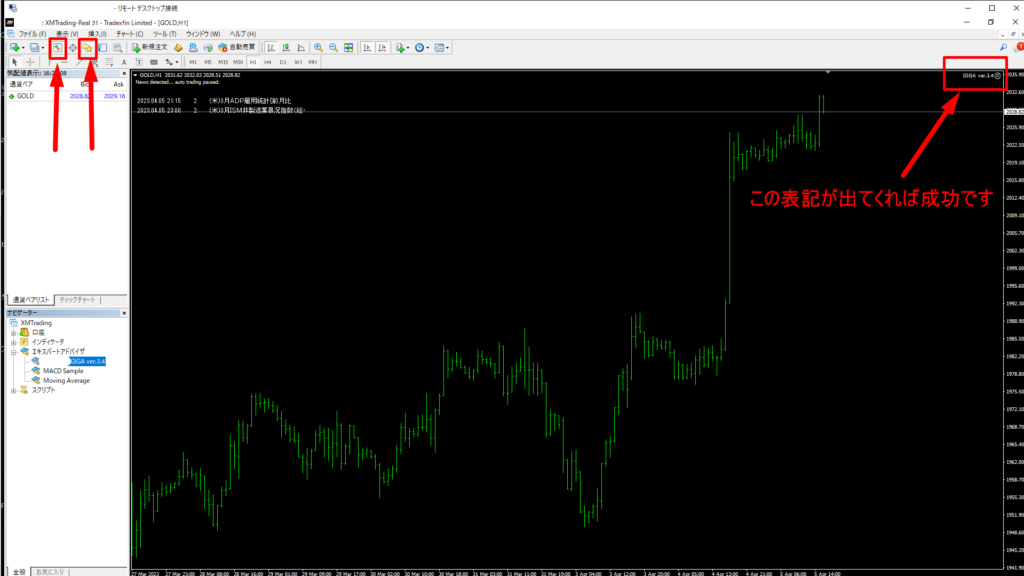
左上の「ツール」を選択して、「オプション」をクリックします。
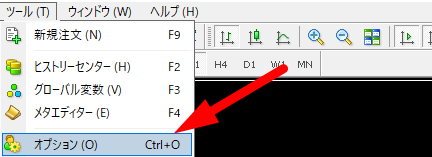
まず最初に「チャート」を選択し、
「ヒストリー内の最大バー数」と「チャートの最大バー数」の数値を、
どちらも「0」にしてください。
※自動で512という数字が入ります。この設定にしないと、負荷が掛かりすぎて動作が重くなります。
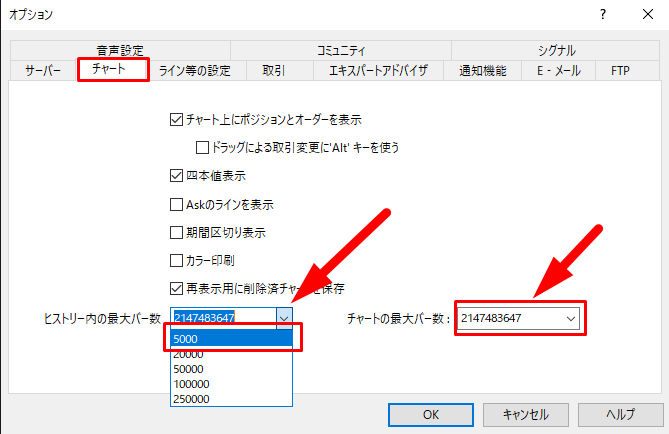
「エキスパートアドバイザ」を選択し、
赤枠のチェックボックスをクリックしてください。
チェックが完了したら、OKを押してください。
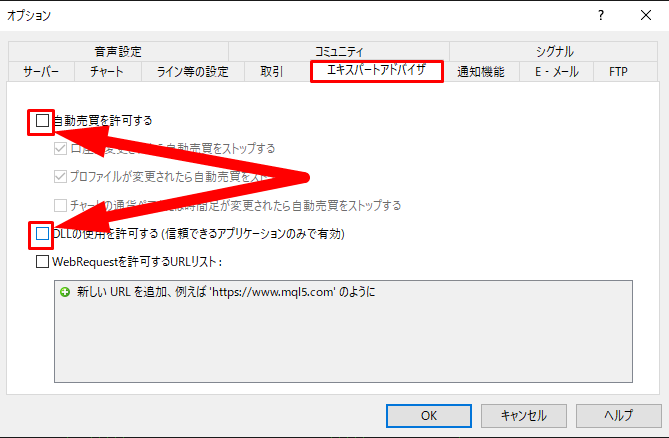
最後に動作確認です。
赤枠内の「自動売買」をクリックし、右上の顔マークの表示が、
「むすっ🙁」→「ニコニコ🙂」
(オフ → オン)
に変わるのを確認してください。
表示が変わらなければ、上記のチェックボックスを再確認してください。
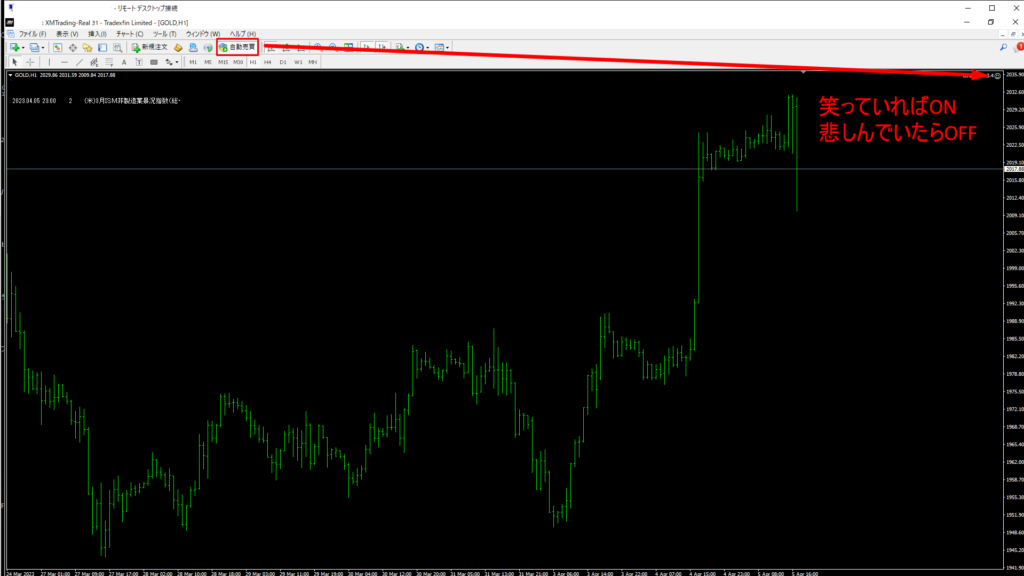
設定は以上で完了です!
【注意事項】
本自動売買システムは確実な収益を保証するものではございません。
FXは性質上、相場急変時に想定以上の損失が発生する場合もございます。
本自動売買システムをご利用されて生じた損害、損失に関して、一切の責任は負い兼ねます。
また、当ツールは「ナンピン」を使用しています。
ロスカットになるリスクも0ではありませんので、ご理解された上で適切な運用・出金などを適時行ってください。